ps技巧——如何用ps将眼睛变得通透有神
1、打开Photoshop软件——打开照片——点击下方的“创建新的填充或调整图层”,如图1

2、然后选择“通道混合器”,如图2

3、勾选“单色”选项,将红色数值调整至150左右,绿色和蓝色数值调整至能完整看见眼白部分即可,如图3

4、然后将图层类型调整为“滤色”,如图4
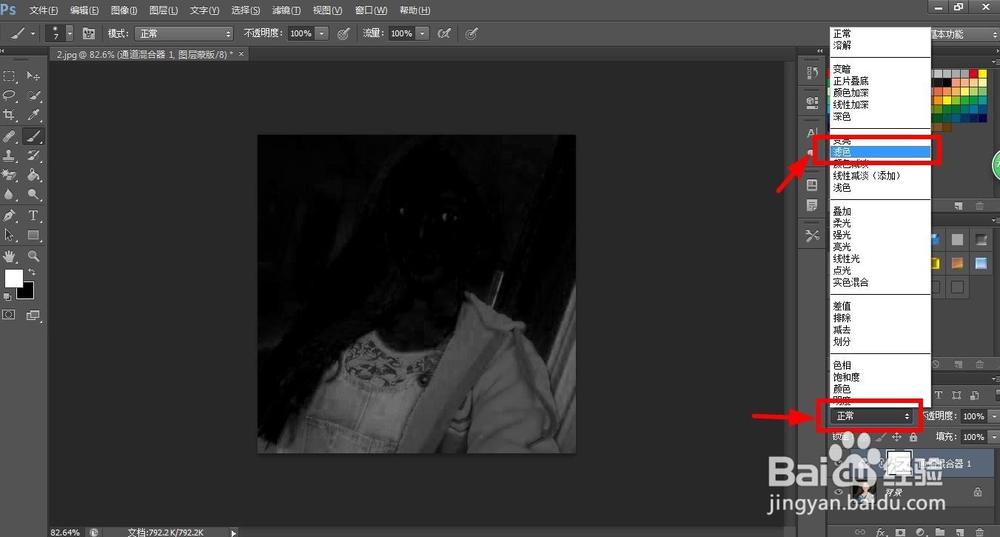
5、此时还可以调整眼白部分色相,去除红血丝等问题,同样是点击下方的“创建新的填充或调整图层”——点击“色相/饱和度”,如图5

6、将模式选择为“红色”(在一个小手掌的标志旁边),将饱和度往左拖动调整至自己满意的数值,确保消除了眼白部分的红色血丝,如图6
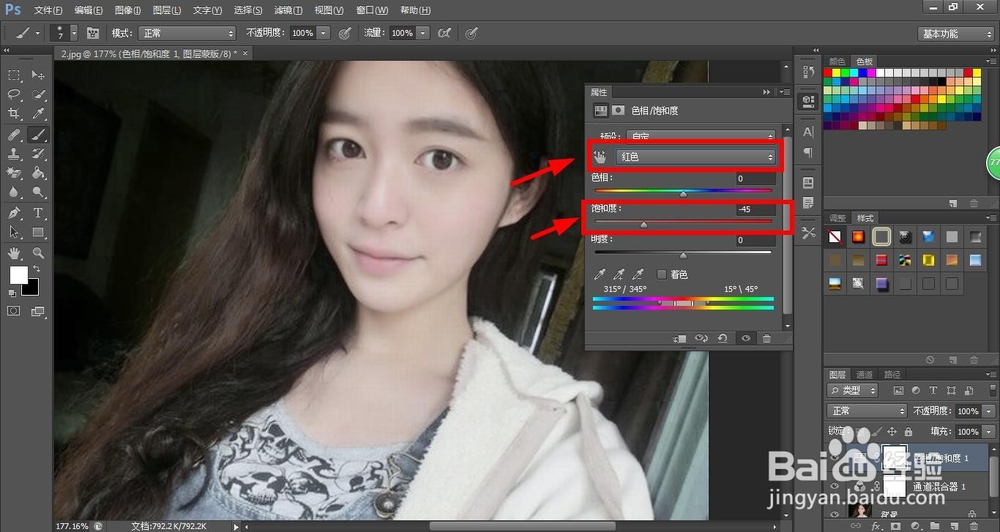
7、然后将这两个图层全选(按住Ctrl逐一点击图层,全部图层变成蓝色则表示已经全部选中,其中背景图层是不需要选择的哈),疙矬嫣歌全选后,按住Ctrl+G将图层设置成组,(为方便记忆可以根据需要更改图层备注),合并成组后,点击下方的“添加矢量蒙版”,如图7

8、得到蒙版后,再点击Ctrl+I进行反选,然后选择“画笔工具”,前景色调整为白色,如图8、9


9、点击画笔工具栏的下拉按钮,选择笔尖为“柔边缘”(能让画出来的线条更柔和过渡更自然),然后在眼白处仔细涂抹,如图10

10、可以看到眼白变白了,我们再来调整眼珠部分,让眼珠看起来更通透。点击下方的“创建新的填充或调整图层”——点击“纯色”,如图11

11、选择最白的颜色,然后点击确定,如图12
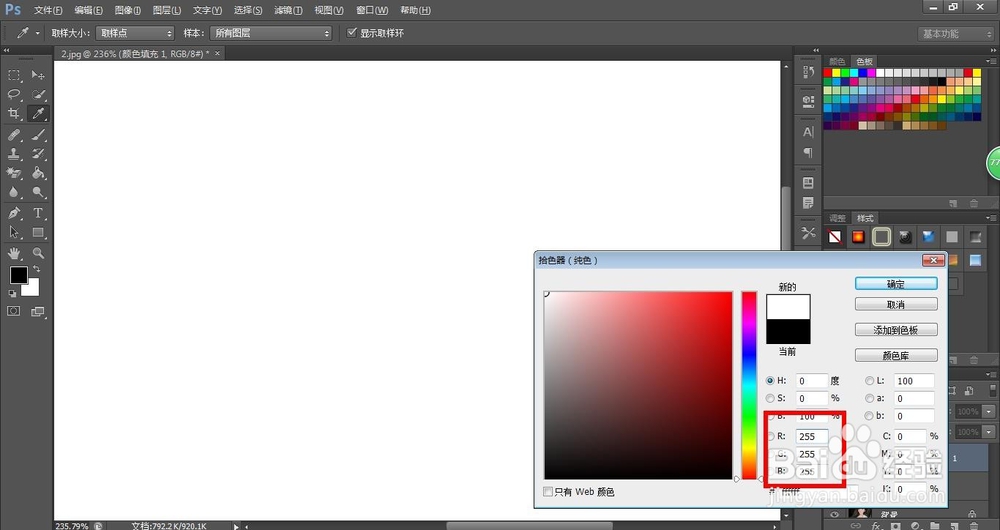
12、点击图层后面的蒙版图层,如图13

13、将图层模式调整为“叠加”,然后按住 Ctrl+I 进行反选,然后选择“画笔工具”,对眼珠部分仔细的涂抹一圈,(我发现到这一步竿释商炔骤眼睛像带了美瞳呀,还挺美的,哈哈哈,如果有朋友到这一步骤觉得挺满意,也可以直接在图层那里调整一下透明度,让眼睛看着更自然就可以结束啦)如图14、15
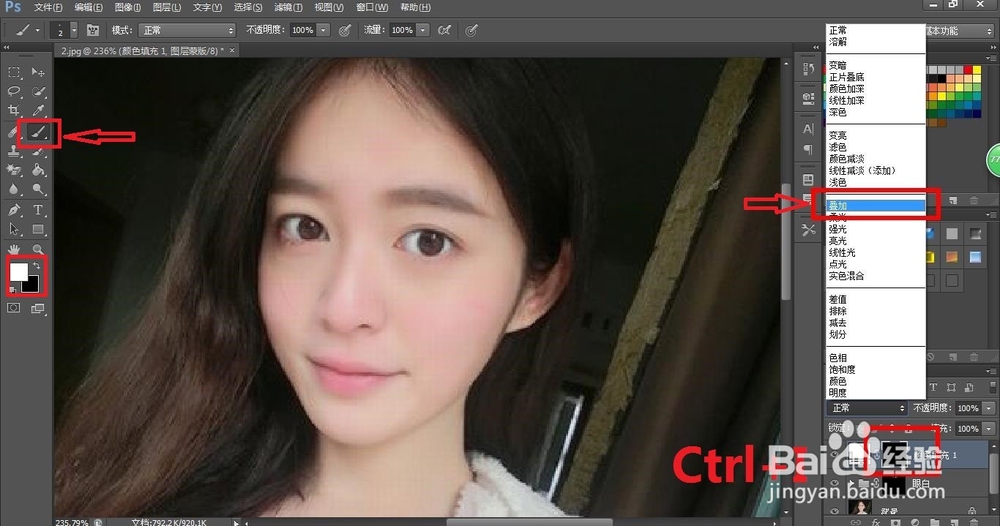

14、处理好眼珠虹膜部分,再给眼珠添加一点高光。同样的点击下方的“创建新的填充或调整图层”——点击“纯色”,如图16

15、选择最白的颜色,点击确定,如图17

16、点击图层后的蒙版图层,如图18
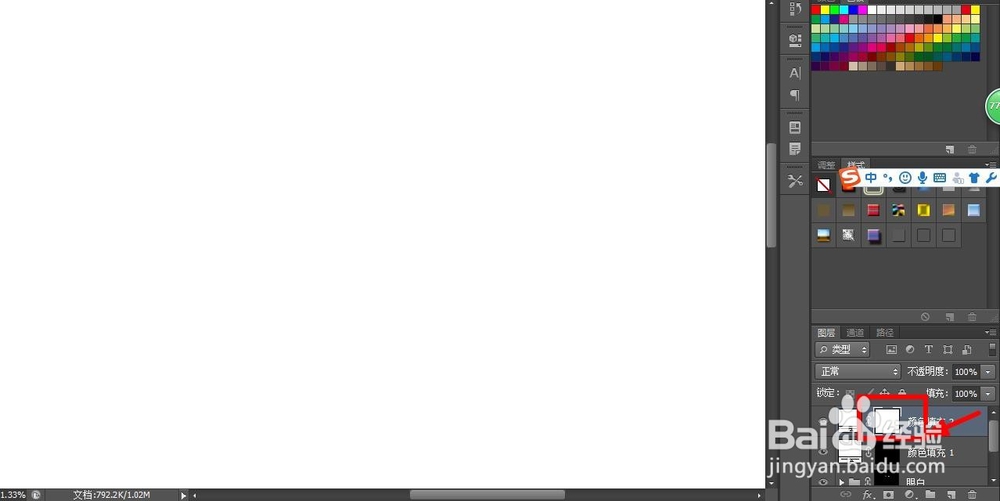
17、将图层模式调整为“叠加”,按住 Ctrl+I 进行反选,如图19、20

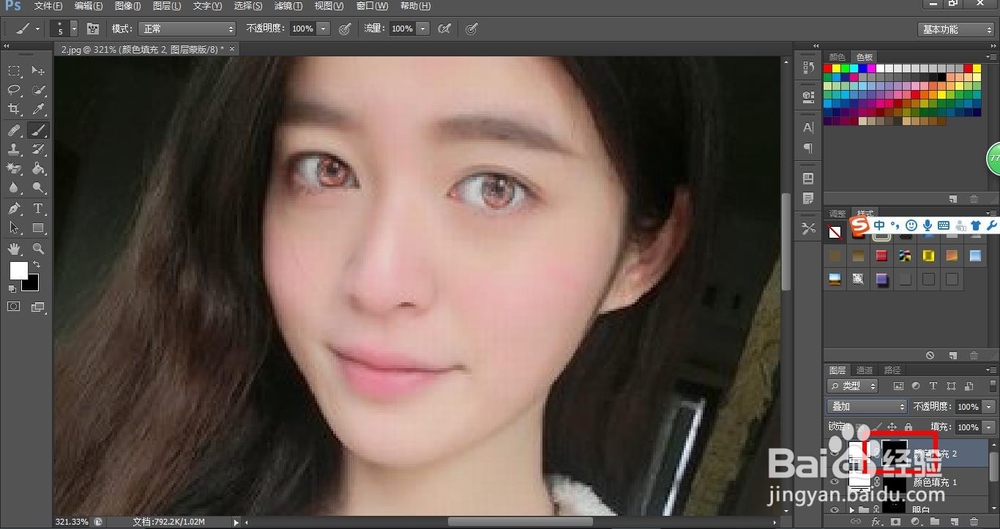
18、选择画笔工具,调整前景色为白色,在眼珠上按个人喜好任意点一两下,如图21、22


19、然后按住Ctrl键将这三个逐一点击全选,按住 Ctrl+G 合并成组,将组的不獯骓窑嗔透明度调整至合适位置,一般调整到20%-30%会比较自然,也可以根据自己的喜好调整,如图23、24

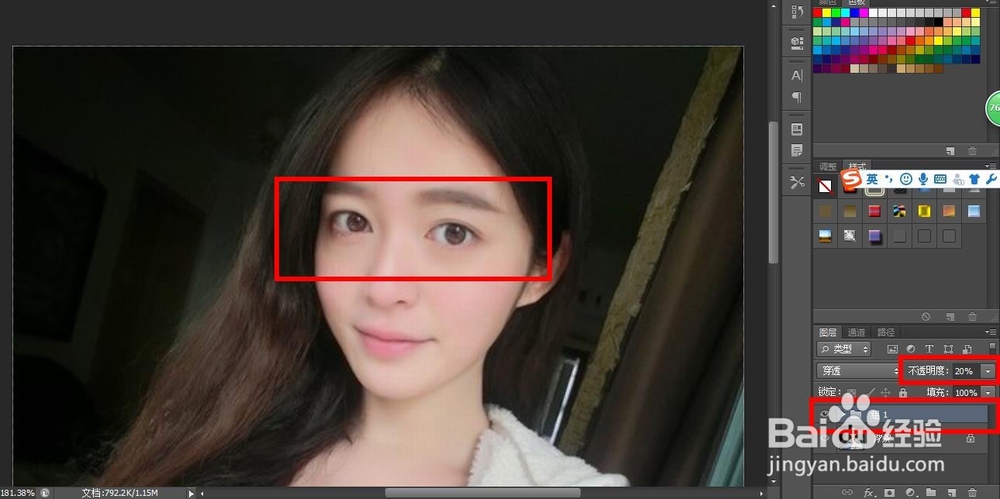
20、将原图和修改后的图片对比一下,就会发现修改后的眼睛让人看上去更精神,眼睛也更有精神


21、以上就是泰迪猪和大家分享的小经验,如果觉得有帮助麻烦点个赞或者点击右上角的“蔡龇呶挞关注”哟~,也可以点击下方的【投票】给予支持,如果想留着以后菱诎逭幂方便查看,可以点击右方的【收藏】,或者点击右方的【双箭头】分享给更多的朋友,你们的支持是我不断分享的动力哟~谢谢大家~